Интерактивные средства обучения
Реферат
В работе рассмотрены интерактивные технологии обучения, интерактивные
средства обучения, программное обеспечение для интерактивных устройств.
Произведён сравнительный анализ приложений для интерактивных устройств (Smart Notebook 10 и ActinInspire 1.5) и MS PowerPoint. Разработана, актуализирована и была
привнесена интерактивность в лекцию «Тенденции развития средств вычислительной
техники». Предложены задания для дальнейшего внесения интерактивности в курс
«Организация ЭВМ и систем».
Ключевые слова: интерактив, интерактивные технологии обучения,
интерактивные средства, интерактивная доска, флипчарт, ActivInspire 1.5, SmartNotebook 10.
Содержание
интерактивный обучение
лекция
Введение
Глава 1. Литературный обзор
1.1 Технологии интерактивного обучения
1.1.1 Дебаты
1.1.2 Дискуссия
1.2 Интерактивные средства
обучения
1.2.1 Интерактивная приставка
1.2.2 Интерактивные проекторы
1.2.3 Интерактивный планшет
1.2.4 Интерактивная панель
1.2.5 Интерактивная плёнка
1.2.6 Белая доска
1.2.7 Интерактивные доски
1.2.7.1 Типы интерактивных
досок
1.2.7.2 Интерактивные
инструменты
1.3 Программное обеспечение
для интерактивных устройств
1.3.1 Приложение ActivInspire
1.3.2 Приложение SmartBoard
1.3.3 Программа PowerPoint
Глава 2. Практическая часть
2.1 Анализ возможностей
программного обеспечения
2.2 Разработка интерактивной
лекции по курсу «Организация ЭВМ и систем»
2.2.1 Разработка
интерактивной лекции по курсу «Организация ЭВМ и систем» в приложении
«ActivInspire 1.5»
2.2.2 Разработка
интерактивной лекции по курсу «Организация ЭВМ и систем» в приложении «Smart
Notebook 10»
2.3 Возможные задания для
привлечения интерактивности в лекционный курс «Организация ЭВМ и систем»
Заключение
Список использованных
источников и литературы
Введение
Современные требования к учебному процессу тесно связаны с развитием
науки, техники, культуры, экономики, технологий и социальной сферы. Согласно
федеральному государственному образовательному стандарту высшего
профессионального образования (ФГОС ВПО) необходимо использовать в учебном процессе
активные и интерактивные формы проведения занятий с целью формирования развития
профессиональных навыков обучающихся.
В настоящее время интерактивные технологии развиваются быстрыми темпами.
Преимущества их очевидны: использование в учебной деятельности интерактивных
технических средств стимулирует коллективную работу учащихся, делает более
значительным взаимодействие с преподавателем; работа с ними проста и интересна,
есть возможность использовать мультимедийные объекты, текст, аудиофайлы, графику,
видео, построение таблиц, диаграмм в одном приложении.
Программные средства для данной аппаратуры являются универсальными, что
позволяет использовать их совместно с популярными операционными системами (Microsoft Windows, Linux,
Mac OS).
Целью данной работы является изучение возможности использования
интерактивных досок в учебном процессе (на примере курса «Организация ЭВМ и
систем»).
Глава 1. Литературный обзор
1.1 Технологии интерактивного обучения
Технологий интерактивного обучения существует огромное количество. Каждый
преподаватель может самостоятельно придумать новые формы работы с аудиторией.
Вот некоторые примеры: работа в парах, ротационные (сменные) тройки, работа в
малых группах, броуновское движение, дерево решений, мозговой штурм, дебаты, дискуссия.
Рассмотрим подробнее методы, чаще всего использующиеся в учебном
процессе.
В педагогике различают несколько моделей обучения:
) пассивная - учащийся выступает в роли «объекта» обучения (слушает и
смотрит);
) активная - учащийся выступает «субъектом» обучения (самостоятельная
работа, творческие задания);
) интерактивная - inter (взаимный), act (действовать). Процесс обучения
осуществляется в условиях постоянного, активного взаимодействия всех учащихся.
Учащийся и преподаватель являются равноправными субъектами обучения.
Использование интерактивной модели обучения предусматривают моделирование
жизненных ситуаций, использование ролевых игр, совместное решение проблем.
Исключается доминирование какого-либо участника учебного процесса или
какой-либо идеи. Это учит гуманному, демократическому подходу к модели.
Многие основные методические инновации связаны сегодня с применением
интерактивных методов обучения. Интерактивное обучение - это, прежде всего,
диалоговое обучение, в ходе которого осуществляется взаимодействие
преподавателя и учащегося.
Каковы основные характеристики “интерактива”? Следует признать, что
интерактивное обучение - это специальная форма организации познавательной
деятельности. Она имеет в виду вполне конкретные и прогнозируемые цели. Одна из
таких целей состоит в создании комфортных условий обучения, таких, при которых
учащийся чувствует свою успешность, свою интеллектуальную состоятельность, что
делает продуктивным сам процесс обучения [1].
Суть интерактивного обучения состоит в том, что учебный процесс
организован таким образом, что практически все учащиеся оказываются
вовлеченными в процесс познания, они имеют возможность понимать и
рефлектировать по поводу того, что они знают и думают. Совместная деятельность
учащихся в процессе познания, освоения учебного материала означает, что каждый
вносит свой особый индивидуальный вклад, идет обмен знаниями, идеями, способами
деятельности. Причем, происходит это в атмосфере доброжелательности и взаимной
поддержки, что позволяет не только получать новое знание, но и развивает саму
познавательную деятельность, переводит ее на более высокие формы кооперации и
сотрудничества.
Интерактивная деятельность предполагает организацию и развитие
диалогового общения, которое ведет к взаимопониманию, взаимодействию, к
совместному решению общих, но значимых для каждого участника задач. Интерактив
исключает доминирование как одного выступающего, так и одного мнения над
другим. В ходе диалогового обучения учащиеся учатся критически мыслить, решать
сложные проблемы на основе анализа обстоятельств и соответствующей информации,
взвешивать альтернативные мнения, принимать продуманные решения, участвовать в
дискуссиях, общаться с другими людьми. Для этого организуются индивидуальная,
парная и групповая работа, применяются исследовательские проекты, ролевые игры,
идет работа с документами и различными источниками информации, используются
творческие работы [2].
Интерактивные технологии обучения - это такая организация процесса
обучения, в котором невозможно неучастие учащегося в коллективном,
взаимодополняющем, основанным на взаимодействии всех его участников процессе
обучающего познания.
Внедрение интерактивных технологий позволяет создавать комфортные условия
обучения, в которых учащиеся имеют возможность активно взаимодействовать между
собой, участвовать в ролевых играх и ситуациях, смоделированных преподавателем.
Вовлечение студентов в совместную деятельность будет плодотворно сказываться на
их индивидуальной активности, которая является самым первым и значимым толчком для
качественного понимания и осмысления материала лекции. Использование
интерактивных технологий, например, дебатов, позволяет избавиться от боязни
выступать перед аудиторией и развивает речь. Работа в сменных парах даёт
возможность развить умение адаптироваться к разным партнёрам, «мозговой штурм»
учит быстро и чётко излагать свои идеи, не теряя времени на анализ.
1.1.1 Дебаты
В игре принимают участие две команды по 8-10 человек. Предварительно обе
команды знакомятся с правилами игры, договариваются о теме дебатов (она должна
быть актуальной и интересной участникам). Сообща команды выбирают или
разрабатывают тезис, который будет лежать в основе спора. Смысл спора
заключается в маленькой частице отрицания «не», которая и провоцирует команды
на поиск аргументов и контраргументов. При этом команды готовят материалы для
обеих позиций, так как вопрос об игровой роли решается только в день встречи
путем жеребьевки.
Во время встречи одна из команд представляет систему доказательств (кейс)
в защиту выдвинутого тезиса и пытается убедить участников и Совет справедливых
в правильности своей позиции - это команда «Утверждение» («У»). Вторая команда
критикует позицию оппонентов и стремится обосновать аргументами свою позицию -
антитезис. Соответственно, эта команда - «Отрицание» («О»). Окончательное
решение принимает Совет справедливых, в который помимо организаторов акции
входят приглашенные специалисты по теме дебатов, а также по одному
представителю от играющих команд.
Игровые роли: в каждой команде выбирается по три спикера и по одному
представителю направляется в состав Совета справедливых. Обязательно нужен
протоколист, который бы на доске или листе ватмана фиксировал основные тезисы
спикеров. Ведет игру один или двое ведущих, их подготовка имеет большое
значение. Спикеры выступают по очереди, каждый из них ведет только свою часть
спора, командам выделяется время для вопросов в определенное время. Судейство в
дебатах имеет важное значение, поэтому критерии оценок должны быть очень
четкими.
Дебаты берут свое начало из древней Греции, где они были важным элементом
демократии. Сейчас дебаты используют для получения знаний и умений, необходимых
для активной жизни в современном демократическом обществе.
Игра «Дебаты» помогает развить умения критически мыслить, рассуждать, продуктивно
организовывать процесс дискуссии. «Дебаты» формируют готовность противостоять
«информационному зомбированию» и умение самостоятельно, осознанно вырабатывать
жизненную позицию. Игра позволяет тренировать навыки самостоятельной работы с
литературой и источниками, отрабатывать умения ведения дискуссии и отстаивания
собственной точки зрения, слышать и правильно воспринимать другого человека,
помогает достичь понимания того, что другая позиция тоже имеет право на
существование. Как командная, игра учит взаимодействию, работе в команде,
развивает умение делиться с участниками команды своими идеями и соображениями,
помогать и поддерживать друг друга.
Отличительными признаками дебатов являются: соблюдение строгого
временного лимита, четкие ролевые предписания, разнообразие и объективность
критериев оценки [3].
.1.2
Дискуссия
Значительное место среди словесных методов обучения отводится учебной
дискуссии. Главное ее назначение в процессе обучения - стимулирование
познавательного интереса, вовлечение учащихся в активное обсуждение разных
научных точек зрения по той или иной проблеме, побуждение их к осмысливанию
различных подходов к аргументации чужой и своей позиции. Но для этого
необходима обстоятельная предварительная подготовка учащихся, как в содержательном,
так и в формальном плане и наличие, по меньшей мере, двух противоположных
мнений по обсуждаемой проблеме. Без знаний дискуссия становится беспредметной,
бессодержательной и неточной, а без умения выразить мысль, убедить оппонентов -
лишенной привлекательности, запутанной и противоречивой. Учебная дискуссия, с
одной стороны, предполагает наличие у студентов умения ясно и точно
формулировать свои мысли, строить систему аргументированных доказательств, с
другой - учит их мыслить, спорить, доказывать свою правоту. В этой ситуации,
естественно, преподаватель должен сам демонстрировать перед студентами образец
такого стиля аргументации, учить точно излагать свои мысли и терпимо относиться
к формулировкам других, уважительно вносить поправки в их аргументацию,
ненавязчиво сохранять за собой право на последнее слово, не претендуя на истину
в последней инстанции.
Хорошо проведенная дискуссия имеет большую обучающую и воспитательную
ценность: учит более глубокому пониманию проблемы, умению защищать свою
позицию, считаться с мнениями других [4].
Дискуссия лишь помогает развить грамотную речь в отстаивании собственного
мнения. Но в учебном процессе для студентов инженерных специальностей, где цель
- изобрести нечто новое, доказав, что изобретение является нужным и действительно
подходит для решения какой-то конкретной проблемы, перспективнее практиковать
дебаты.
.2
Интерактивные средства обучения
Если представить интерактивность как модель общения человека и
информационной системы, то интерактивные средства обучения - это средство,
которое обеспечивает возникновение диалога, то есть активные обмен сообщениями
между пользователем и информационной системой в режиме реального времени.
Появление интерактивных средств обучения обеспечивает такие новые виды учебной
деятельности, как регистрация, сбор, накопление, хранение, обработка информации
об изучаемых объектах, явлениях, процессах, передача достаточно больших объемов
информации, представленных в различной форме, управление отображением на экране
моделями различных объектов, явлений, процессов. Интерактивный диалог
осуществляется не только с обучающим, но и со средством обучения,
функционирующим на базе информационно-коммуникационных технологий (ИКТ) [5].
Можно рассмотреть три формы интерактивности:
. Реактивная интерактивность: учащиеся отвечают на то, что им
представляет программа. Последовательность задания определяется строго
(линейная модель обучения). Приложения такого типа в качестве демонстрации или
первоначального знакомства с изучаемым материалом.
. Действенная интерактивность: учащиеся управляют программой. Они сами
решают, выполнять задания в предлагаемом программой порядке или действовать
самостоятельно в пределах приложения (нелинейная модель обучения). Приложения
данного типа используют гипертекстовую разметку и имеют структуру электронных
справочников, энциклопедий, баз данных. Нелинейная модель эффективна при
дистанционном обучении.
. Взаимная интерактивность: учащиеся и программа способны
приспосабливаться друг к другу, как в виртуальном мире (модель «Управляемое
открытие»). Модель позволяет обучаемому проводить исследования, преодолевая
различные препятствия, решать отдельные задачи, структурировать
последовательность задач. Содержание обеспечивается мотивационными игровыми,
соревновательными, исследовательскими элементами. Примеры приложений этого вида
- игры-приключения, тренажеры, практикумы, обучающие программы и др. [6]
Интерактивность содержит широкий диапазон возможностей для влияния на
курс и содержание информации:
· управление объектами на экране с помощью мыши;
· линейная навигация на экране с помощью вертикальной
прокрутки;
· иерархическая навигация с использованием гиперссылок;
· диалоговая функция справки, которая наиболее эффективна, если
приспособлена к мгновенному информационному представлению;
· конструктивное взаимодействие, то есть обеспечение программой
возможности для построения объектов (целей) на экране;
· рефлексивные взаимодействия, то есть хранение программой
индивидуальных действий ученика для дальнейших исследований [6].
В настоящее время аппаратное и программное обеспечение компьютера
достигло такого уровня, что стало возможным реализовать на его основе
электронный учебник, имеющий целый ряд преимуществ перед печатным изделием [7].
Использование интерактивных средств обучения дает возможность:
· повысить у учащихся интерес к предмету;
· подготовить к самостоятельному усвоению материала;
· овладеть конкретными знаниями, необходимыми для применения в
практической деятельности;
· интеллектуально развивать учащихся;
· подготовить к самостоятельному усвоению общеобразовательных
дисциплин;
· расширить виды совместной работы учащихся, обеспечивающей
получение коммуникативного опыта;
· повысить многообразие видов и форм организации деятельности
учащихся [8].
Процесс обучения сегодня немыслим без разнообразного и широкого
применения технических средств обучения. Такие средства обучения обладают
большой информативностью, достоверностью, позволяют проникнуть в глубину
изучаемых явлений и процессов, повышают наглядность обучения, способствуют
интенсификации учебно-воспитательного процесса, усиливают эмоциональность восприятия
учебного материала. Поэтому применение интерактивных средств обучения
способствует совершенствованию учебно-воспитательного процесса, повышению
эффективности педагогического труда, улучшению качества знаний, умений, навыков
учащихся.
.2.1
Интерактивная приставка
Интерактивная приставка не имеет специальной рабочей поверхности, но
превращает обычную аудиторную маркерную доску белого цвета в интерактивную. Это
является серьёзным преимуществом системы, поскольку обеспечивается мобильность
(однако увеличивается риск утраты аппаратуры). Прибор поставляется в виде
небольшого складного устройства, закрепляемого с помощью вакуумных присосок к
обычной аудиторной доске произвольного размера. Устройство представляет собой
акустическую антенну, воспринимающую ультразвуковые сигналы, возникающие при
движении маркера по доске. Дополнительно используется также инфракрасное
сканирование. В результате обеспечивается исключительно точное определение
позиции маркера или стилуса.
Все интерактивные приставки делятся на три типа:
· работа в режиме копи-доски
· работа в режиме интерактивной доски
· работа в обоих перечисленных режимах
Режим копи-доски не предназначен для работы с проектором. Такая
интерактивная приставка сохранит только то изображение, которое нанесено с
помощью обычных маркеров. Данный режим будет полезен там, где используют только
рукописный текст.
Режим интерактивной доски предназначен для работы с проектором. Он
позволяет сохранять пометки, нанесенные поверх проецируемого проектором
изображения. Данный режим пригодится там, где используется работа с графиками и
другими изображениями, но есть необходимость делать заметки поверх
проецируемого изображения. Полноценная интерактивная приставка, по своим
функциям полностью повторяет интерактивную доску. Она позволяет делать все
вышеперечисленные действия, т.е. работать в режиме интерактивной доски и в
режиме копи-доски. Это ставит приставку примерно на один уровень с
интерактивной доской, при этом делая ее более доступной по цене. Кроме того,
обладая возможностями схожими с теми, что предлагает интерактивная доска.
Выбор в любом случае делает конечный пользователь. Интерактивную
приставку нужно основательно закрепить и откалибровать, но её можно сложить и
перенести в другое помещение, где есть маркерная доска. Интерактивная доска,
как правило, имеет прочную антибликовую поверхность, устойчивую к царапинам, а
маркерная доска может быть какой угодно. На стороне интерактивных досок ещё
выбор технологии, интерактивные приставки же, работают только на ультразвуковой
технологии. Все интерактивные приставки, также как интерактивные доски имеют
вариант проводного и беспроводного подключения [9].
Ценовой диапазон интерактивных приставок колеблется от 20 000 рублей до
30 000 рублей в зависимости от производителя и комплектации.
В плюсах приставки - она довольно компактна (помещается в небольшом
чемоданчике), есть возможность переносить из аудитории в аудиторию, но для неё
обязательно нужен проектор, причём, если проектор стоит неправильно, будут тени
на доске, что портит впечатление при работе с доской.
1.2.2
Интерактивные проекторы
В первую очередь он позволяет полностью отказаться от различных
дополнительных устройств, которые по идее должны обеспечивать ту самую
интерактивность, позволяющую участвовать в процессе работы с выводимым
изображением. Теперь не нужна интерактивная доска, которая раньше брала на себя
эти обязанности. Теперь не нужна интерактивная приставка, которая раньше
заменяла интерактивную доску. Все свелось к тому, что из первоначальных трех
устройств для работы (компьютер - проектор - интерактивная доска) сначала
заменилось одно устройство, а с появлением интерактивного проектора третье
устройство и вовсе исчезло за ненадобностью. Проектор взял на себя функции не
только в выдаче изображения, но и в обработке сигналов, поступающих от
поверхности, на которую проецируется картинка.
Таким образом, интерактивный проектор позволяет сэкономить место и
отказаться от использования дополнительных устройств. Он обладает возможностями
делать любую поверхность интерактивной, что является бесспорным плюсом, если вы
работаете, например, бизнес - консультантом или преподавателем в
школе/институте и вам для работы необходимы возможности интерактивной доски, а
наличие ее не везде обеспечено, тогда «переносная интерактивная доска» является
идеальным вариантом для решения вашей проблемы. Заметим, что вес современного
интерактивного проектора составляет в среднем около 3 кг.
Интерактивные проекторы в своей работе используют специальное
интерактивное перо или маркер, которым можно рисовать, выделять и перемещать
изображение. Причем интерактивное перо необязательно использовать, находясь в
непосредственной близости от изображения, - его можно использовать удаленно -
оно работает как лазерная указка. Это даст полную свободу для работы с проецируемым
изображением.
Интерактивные DLP-проекторы не требуют калибровки при запуске, поэтому
проектор всегда «знает», где находится интерактивное перо. Переводя на русский
язык - способность проектора определять местоположение «курсора» (читай -
интерактивного пера) не потеряется, даже если по каким-то причинам нужно
потрясти проектор или стену. Интерактивное перо или интерактивная ручка
выступает в качестве компьютерной мышки.
Интерактивные проекторы, также как и все остальные проекторы, могут быть
короткофокусными. К примеру, проектор, который может быть установлен на
расстоянии не менее 7 см от стены или экрана, а размер изображения на таком
расстоянии, которое он способен проецировать, составляет 60” по диагонали. К
преимуществам проектора можно отнести его способность не отбрасывать тень от
рук, работающего с изображением, а вот недостаток один - цена.
Все
было бы хорошо при работе с интерактивными проекторами, если бы не одно НО.
Проекторы пока не научились распознавать в качестве элемента управления
человеческий палец. Конечно, с точки зрения технологий, это довольно сложно и
те же интерактивные приставки не работают с использованием сенсорной
технологии. Пока же на сенсорной технологии работают интерактивные доски,
например, интерактивные доски IQBoard PS S080
<#"587668.files/image001.gif">
Рисунок 1. Начальный вид задания 1 в приложении ActivInspire 1.5
При правильном сопоставлении рисунка и названия части компьютера, рисунок
остаётся на той позиции, куда он был перемещён. При неправильном сопоставлении
рисунок возвращается на исходное место. При выполнении этого задания учащиеся
должны не только перемещать рисунок на блок с названием части компьютера, но и
кратко рассказывать, про объект, изображённый на рисунке (функционал, из каких
материалов сделан и как работает).
Так выглядит правильно сопоставленное задание.

Рисунок 2. Финальный вид задания 1, все рисунки совмещены верно в
приложении ActivInspire 1.5
Задание 2.
Даны названия моделей и устройств, из которых теоретически можно собрать
компьютер. Необходимо определить, какие из них выполняют функции процессора, а
какие можно отнести к периферии.

Рисунок 3. Начальный вид задания 2 в приложении ActivInspire 1.5
При правильном определении функции модель или устройство остаётся в том
блоке, куда его определил учащийся, в ином случае возвращается на исходное
место. Как и в предыдущем задании, комментарии учащегося об объекте, который он
хочет занести в одну из колонок, приветствуются.
Так выглядит правильное заполнение колонок:

Рисунок 4. Финальный вид задания 2 с правильно расставленными понятиями
по столбикам в приложении ActivInspire 1.5
Методика создания.
Основной технологический приём для создания задания 1 и задания 2
называется «Контейнер». Один из объектов является контейнером, на который
наложены определённые условия, которые могут позволять другим объектам быть
вложенными в этот контейнер. В задании 1 контейнерами являются прямоугольники с
надписями (процессор, магистраль, устройство вывода, оперативная память,
долговременная память).
Для того, чтобы создать эти блоки и сделать их контейнерами, необходимо:
. Нарисовать фигуру прямоугольник, написать в ней текст, сгруппировать
эти объекты. Лучше эти объекты сразу заблокировать, чтобы избежать их
передвижения при помещении рисунков в них.
. В рабочую область флипчарта поместить рисунки объектов, которые должны
будут быть помещены в контейнеры.
. Выделить прямоугольник с надписью, выбрать в «обозревателе» вкладку
«обозреватель действий».
. В «Обозревателе действий» найти вкладку «Контейнер», из выпадающего
списка свойства «Может содержать» выбрать «Определённый объект», а в свойстве
«Может содержать объект» необходимо будет выбрать тот рисунок (или объект),
который надо будет перемещать в контейнер.
. В «Обозревателе действий» рисунка, который будет помещаться в
контейнер, необходимо найти свойство «Вернуться на место, если не содержится» и
поставить там значение «верно». Следует учесть, что как рисунки были
расположены перед тем, как им присвоили свойство «Вернуться на место, если не
содержится», туда они и будут возвращаться, если были положены в неправильный
контейнер.
Чтобы создать несколько контейнеров, необходимо сделать несколько
объектов и произвести над ними действия, описанные выше. Следует обратить
внимание на то, что при создании контейнера по данной методике, в один
контейнер можно положить только один объект.
Для создания задания 2 применяется технология создания контейнера по
ключевым словам. Каждый объект идентифицируется ключевыми словами, по которым
будет происходить сопоставление.
Для того, чтобы сделать контейнеры с ключевыми словами в задании 2,
необходимо:
.Нарисовать прямоугольники, залить их цветом, подписать и сгруппировать
текст и прямоугольник. Объекты желательно сразу заблокировать, чтобы избежать
их передвижения при помещении объектов с текстом в них.
.В рабочую область флипчарта поместить текст, который надо будет помещать
в определённую колонку, причём текст нужно создавать по одному блоку, каждый
раз выбирая новое место для ввода текста (если писать слова через запятую или
разделяя их переносом на следующую строку, слова будут восприниматься одним
единым блоком).
.Выделить прямоугольник с надписью, выбрать в «Обозревателе» вкладку
«Обозреватель действий».
.В «Обозревателе действий» найти вкладку «Контейнер», из выпадающего
списка свойства «Может содержать» выбрать «Ключевые слова», а в свойстве «Может
содержать ключевые слова» необходимо прописать список слов, по которым
контейнер будет идентифицировать объекты ( в нашем случает объекты - текст). В
нашем случае для первой колонки это будет слово «периферия», а для второй
«процессор». Важно внимательно вводить ключевые слова, так как программный
аппарат критичен к регистрозависимости.
. В «Обозревателе действий» объекта с текстом, который будет помещаться в
контейнер, необходимо найти вкладку «Идентификация» и в свойстве «Ключевые
слова» прописать те слова, которые прописаны в ключевых словах контейнера, в
который должен быть помещён объект с текстом. Далее надо найти вкладку
«Контейнер» и в свойстве «Вернуться на место, если не содержится» и поставить
значение «верно». Следует учесть, что как объекты с текстом были расположены
перед тем, как им присвоили свойство «Вернуться на место, если не содержится»,
туда они и будут возвращаться, если были положены в неправильный контейнер.
Данный метод отличается от предыдущего тем, что к одному контейнеру могут
быть привязаны несколько объектов.
После создания контейнеров необходимо сразу сохранить флипчарт, чтобы
сохранить положение контейнеров и рисунков на рабочей области флипчартов.
.2.2
Разработка интерактивной лекции по курсу «Организация ЭВМ и систем» в приложении
«Smart Notebook 10»
Задание 1.
Необходимо ответить на вопросы теста, выбрав один из вариантов ответа.
При правильном ответе раздаются звуки аплодисментов, и кружок рядом с выбранным
вариантом ответа из синего становится зелёным, а при неправильном раздаётся
звук грома и кружок становится красным.
Так выглядит начальная страница теста.

Рисунок 5. Начальный вид задания 1 в приложении Smart Notebook 10
Так выглядит тест с выбранным правильным и неправильным ответами.

Рисунок 6. Финальный вид задания 1 с выбранным правильным и неправильным
ответом в приложении Smart Notebook 10
Задание 2.
Даны названия моделей и устройств, из которых теоретически можно собрать
компьютер. Необходимо определить, какие из них выполняют функции процессора, а
какие можно отнести к периферии. Объекты надо «растащить» по столбикам и нажать
«check» для проверки.
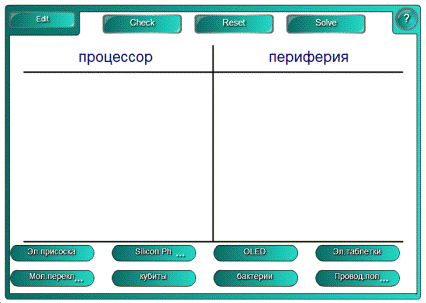
Рисунок 7. Начальный вид задания 2 в приложении Smart Notebook 10

Рисунок 8. Финальный вид задания 2 после проверки в приложении Smart Notebook 10
Методика создания.
Основой создания задания 1 является использование объекта как ссылки и
свойства объекта «Анимация». Объект - индикатор представляет собой 2
окружности, одна из которых сигнализирует пользователю о правильности ответа
(красный со знаком «минус» внутри - неправильный ответ, зелёный со знаком
«плюс» внутри - правильный ответ), а вторая является ссылкой на звук (
аплодисменты, если ответ правильный, и гром, если ответ неправильный) и
исчезает при нажатии.
Для того, чтобы создать такие индикаторы, необходимо:
. На панели инструментов выбираем окружность и рисуем её. Далее, кликнув
правой кнопкой, выбираем свойство «Утилита множественного клонирования». После
этого просто «вытаскиваем» из первой окружности ещё 3.
. Выбрав инструмент «заливка», красим кружок, который будет правильным
ответом, в зелёный, а тот, который будет отвечать за неправильный ответ, в
красный. Кружки, которые будут закрывать ответ, красим в синий цвет. В зелёный
кружок дорисовываем «плюс» инструментом «маркер», а затем группируем зелёный
круг и «плюс». В красный кружок рисуем знак «минус» и группируем красный круг и
«минус».
. Для красного и зелёного круга выбираем свойство «порядок» и ставим
значение «На задний план». Для синего круга выбираем свойство «Звук» и в окне
обзора выбираем подходящий звук (для кружка, который будет закрывать зелёный
круг, символизирующий правильный объект, выбираем звук аплодисменты, а для
красного, символизирующего неправильный ответ, выбираем звук грома). Затем в
свойстве «Анимация объекта» находим вкладку «Введите» и выбираем там
«Исчезновение», а во вкладке «Событие» выбираем «При щелчке мышью на объект»,
во вкладке «Повторы» установить значение «нет». Таким образом, синий круг
становится ссылкой, и при нажатии на него будет происходить исчезновение объекта.
Для синего круга выбираем свойство «порядок» и ставим значение «На передний
план».
. Затем необходимо ко всем кружкам применить «Утилита множественного
клонирования», чтобы было проще делать несколько вариантов ответов.
. На рабочей поверхности флипчарта пишем вопрос, под ним располагаем
варианты ответов. Рядом с каждым ответом надо расположить круги в определённой
последовательности: сначала цветной круг, сигнализирующий о правильности выбора
ответа, а поверх него расположить синий круг с тем звуковым эффектом, который
соответствует правильному или неправильному ответу.
. После этого рекомендуется выделить вопрос, варианты ответа и
сигнализирующие круги и применить ко всем им свойство «закрепление».
Для создания остальных вопросов теста следует предпринять действия,
описанные выше. Следует учесть, что варианты ответа могут быть не только
текстовыми, но и рисунками и объектами.
За основу задания 2 был взят флэш - объект из галереи и настроен так, как
необходимо для выполнения задания.
На передней панели флэш - объекта есть кнопки «Edit», «Check»,
«Reset» и «Solve». Для проверки задания теста используется кнопка «Check», для сбрасывания «Reset» и «Solve» для вывода на экран правильного решения. Для
настройки контента необходимо выбрать кнопку «Edit». Во вкладке редактирования доступны изменения
количества колонок (их может быть 2 или 3), названия колонок, названия самих
объектов и их принадлежности к колонкам (Label). Вкладку «Edit» можно защитить паролем, чтобы студенты не смогли узнать правильные
ответы или испортить макет теста. После того, как колонкам будут присвоены
имена, эти имена автоматически попадают в раскрывающийся список рядом с
объектами. Стоит обратить внимание на то, что заполнять объекты (Label) необходимо по порядку, не создавая
пустых объектов, потому что пустой объект будет инициализирован как конец
списка, и следующие объекты будут проигнорированы. После редактирования надо
нажать кнопку «Ок» и можно начинать работу с тестом.
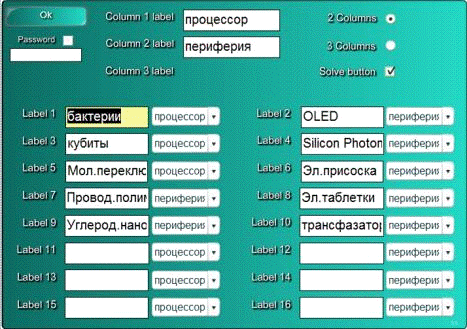
Рисунок 9. Вкладка «Edit»
в флэш - объекте задания 2 в приложении Smart Notebook 10
Таким образом, сделав интерактивные вставки с одинаковым содержанием в
разных программных продуктах, можно сделать вывод, что приложение ActivInspire 1.5 даёт больший потенциал для
создания своих собственных методик, развивая навыки нестандартного мышления, а
приложение Smart Notebook позволяет быстро и качественно
сделать интерактивные вставки для обратной связи с учащимися, используя все
ресурсы встроенной галереи.
Сделать подобную проверку знаний в PowerPoint 2007 не представляется возможным,
так как возможности графического аппарата ограничены: объектам можно присвоить
ссылки, но объекты не могут быть анимированными (объект статичен); объект
нельзя сделать контейнером, так как ограничены свойства объекта. Единственным
выходом может быть использование готовых флэш - объектов, которые не надо
редактировать.
2.3 Возможные
задания для привлечения интерактивности в лекционный курс «Организация ЭВМ и
систем»
Курс «Организация ЭВМ и систем» является одним из основных профильных
курсов для специальностей «АСОИУ», «ИИТТ и «Физическая электроника», но он
довольно сложен для восприятия в традиционной форме (лекционной) модели
обучения. Большие объёмы постоянно обновляемой информации касательно системного
состава персональных ЭВМ (ПЭВМ), процессорных модулей ПЭВМ, их архитектуры и
структуры, функциональных особенностей и программирования, довольно сложно
воспринимать только на слух. Для этого стандартные подходы к проведению лекций
надо модифицировать с применением интерактивных подходов и технологий. Если
брать за основу проведение лекций с использованием интерактивной доски, то
можно для большей наглядности применять:
· флэш - анимации с показанием принципа действия вместо обычных
картинок. Например, в лекции «Анализ развития процессоров фирмы Intel семейства IA-32» в пункте «Конвейерная обработка данных в процессорах
IA-32» принципы работы разных конвейеров можно показать при помощи
настраиваемой анимации в зависимости от количества ступеней конвейера.
· калькулятор расчётов. В лекции по теме «Анализ развития
процессоров фирмы Intel семейства IA-32» в пункте формирования адресов в
различных режимах можно сделать калькулятор, который будет в зависимости от
выбора режима считать линейный адрес и показывать алгоритм расчёта. Также можно
создать калькулятор для упрощения решения задач, которые присутствуют в
практической части курса.
· конструктор микропроцессора. В этой же лекции для лучшего
усвоения материала о структуре и различии микропроцессоров Intel 80386 и Intel 80486 можно сделать конструктор, основными частями
которого будут блоки, входящие в микропроцессоры и стрелки, которые будут
характеризовать связи между блоками. После «сборки» должна следовать проверка
на правильное согласование блоков и связей друг с другом. Подобные конструкторы
можно сделать для всех архитектур, встречающихся в курсе.
· 3D - модели. В
лекции «Новые технологии памяти» при ознакомлении с разными технологиями памяти
можно было бы создать 3D -
модель микросхемы памяти с возможностью просмотра её с любой стороны под любым
углом на плате и без неё. Основные компоненты микросхемы необходимо будет
подписать, а если имеются компоненты, существенно влияющие на отличие от других
технологий, их необходимо будет выделить.
· После каждой лекции следуют вопросы для самоконтроля. Чтобы
проверить остаточный уровень знаний после проведения лекции, следующую лекцию
можно начинать с мини - теста, в котором будут отражены основные тезисы
предыдущей лекции. Для ускорения проведения теста, проверка будет
осуществляться сразу после ввода или выбора ответа.
Заключение
В данной работе были рассмотрены интерактивные технологии обучения на
примере дебатов и дискуссии, и был сделан вывод, что дискуссия лишь помогает
развить грамотную речь в отстаивании собственного мнения. Но в учебном процессе
для студентов инженерных специальностей, где цель - изобрести нечто новое,
доказав, что изобретение является нужным и действительно подходит для решения
какой-то конкретной проблемы, перспективнее практиковать дебаты.
Был сделан обзор интерактивных средств обучения (интерактивная приставка,
интерактивный проектор, интерактивный планшет, интерактивная плёнка,
интерактивная панель, белая доска). Особенно подробно были рассмотрены
интерактивные доски и программное обеспечение для них, так как на их базе была
разработана интерактивная лекция.
Программное обеспечение для интерактивного оборудования тех моделей,
которые установлены в университете, было инсталлировано, и был проведён
сравнительный анализ возможностей приложений для интерактивного оборудования и MS PowerPoint, в ходе которого были выявлены
сильные и слабые стороны приложений и их индивидуальные особенности.
Опираясь на результаты сравнительного анализа, зная сильные стороны
приложений для интерактивного оборудования, была разработана интерактивная
лекция, материал которой был актуализирован, добавлены видеоролики, наглядно
показывающие работу тех или иных алгоритмов, лежащих в основе некоторых
устройств. Для обратной связи с учащимися добавлен ряд тестов с проверкой.
Для привлечения интерактивности в курс «Организация ЭВМ и систем»
составлен ряд заданий, которые можно реализовать, использую интерактивное
оборудование и приложение для него.
Список использованных источников и литературы
1. Мясоед Т.А. «Интерактивные технологии обучения. Спец.
семинар для учителей» М., 2004.
2. Колеченко А.К. Энциклопедия педагогических
технологий: Пособие для преподавателей. - СПб.: КАРО, 2002.
. Дебаты URL: http://trepsy.net/world/?stat=205 (дата обращения-09.05.2011).
. Педагогика. Учебное пособие для студентов
педагогических вузов и педагогических колледжей / Под ред. П.И. Пидкасистого. -
М: Педагогическое общество России, 1998. -С 241-242.
5. Хозяинов Г.И. Средства обучения как компонент
педагогического процесса /Хозяинов Г.И. //юбилейный сборник трудов ученых
РГАФК, посвященный 80-летию академии. - М.:1998.-Т.5.-С.130-136.
6. Нурмухамедов Г.М. О подходах к созданию электронного
учебника //информатика и образование.-2006.-№5, С.104-107.
. Полат Е.С., Бухаркина М.Ю., Моисеева М.В., Петров
А.Е. Новые педагогические и информационные технологии в системе образования
. Сайков Б.П. Информационная среда школы
//Информатика, 2007.-№20, С.14-37.
9. Интерактивная приставка URL:
http://vdex.ru/articles/interaktivnie_pristavki:_zamena_interaktivnoy/ (дата
обращения 03.05.11).
10. Интерактивный проектор URL:
http://vdex.ru/articles/interaktivnie_proektori._plyusi_i_minusi (дата
обращения- 03.05.11).
. Интерактивный планшет URL: http://www.intelin.ru/catalog/planshet.php (дата
обращения-03.05.2011).
. Интерактивная панель URL: http://www.intelin.ru/catalog/paneli.php (дата
обращения-03.05.2011).
. Интерактивная плёнка URL:
http://www.inter-systems.ru/index.php?route=product/category&path=38 (дата
обращения-03.05.2011).
. Белая доска URL: http://ru.wikipedia.org/wiki/Whiteboarding (дата
обращения-19.05.2011).
. Интерактивная доска URL:
http://venture-biz.ru/tekhnologii-innovatsii/138-interaktivnoe-obuchenie (дата
обращения 10.05.2011).
16. ActivInspire URL: http://aleshko.ucoz.kz/index/activinspire_novye_vozmozhnosti/0-6 (дата обращения - 21.05.2011).
17. SmartBoard URL: http://www.polymedia.ru/item/7539/ (дата
обращения - 21.05.2011).
18. SmartBoard URL: http://onlinehelp.smarttech.com/ru/windows/help/notebook/10_0_0/IntroductionNotebookSoftware.htm (дата обращения - 21.05.2011).